在15.6寸笔记本上插上U盘,有时候出现U盘无法识别的现象,出现这种问题的原因有许多,比如U盘的格式不被当前电脑支持、电脑的USB接口电压过低、没有安装U盘驱动等等。
若是U盘格式不支持,则把U盘改成电脑能够识别的格式,比如FAT32、NTFS、exFAT等格式。
| 格式 | 支持的系统 | 容量特定 |
|---|---|---|
| FAT | Windows全平台,Linux,Mac | 单文件不能超过4GB,分区不能超过8TB |
| NFTS | Window 7以上 | 单文件不能超过16TB=16*1000GB |
| NFTS5 | Window 7以上 | 单文件不能超过16EB=16*1000,000,00GB |
| exFAT | Window和MAC兼容 | 单文件不能超过16EB=16*100,100,000GB |
比如,在CMD控制台,将U盘,从FAT转为NTFS的命令,此时假设U盘的盘符为G,则命令如下:
//将G盘符,从FAT格式,转化为NTFS
convert G:/fs:ntfs
若是U盘接口供电过低,则给U盘插上一个独立供电线;或者在设备管理器里,取消勾选“允许计算机关闭此设备以节约电源”。
1 安装USB驱动
若是没有安装U盘驱动,则下载一个360驱动大师,更新驱动即可。如图(1.1)、图(1.2)所示:
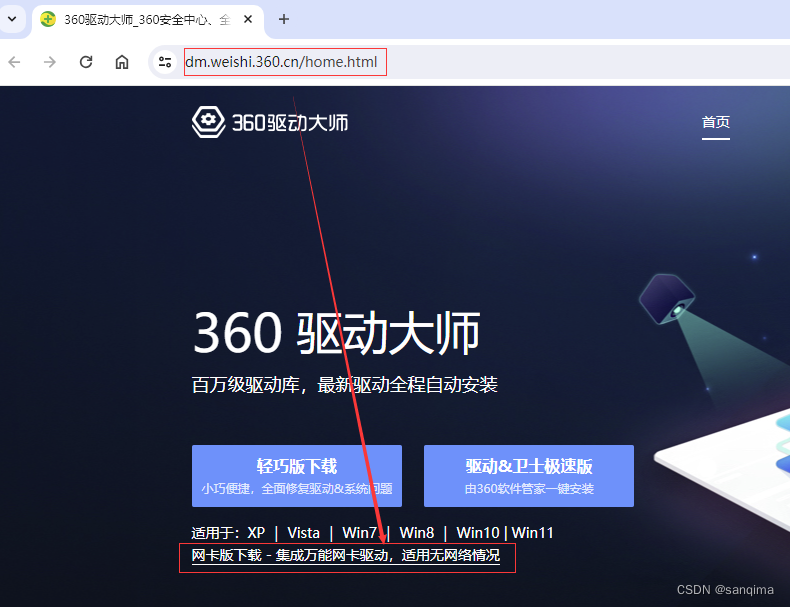
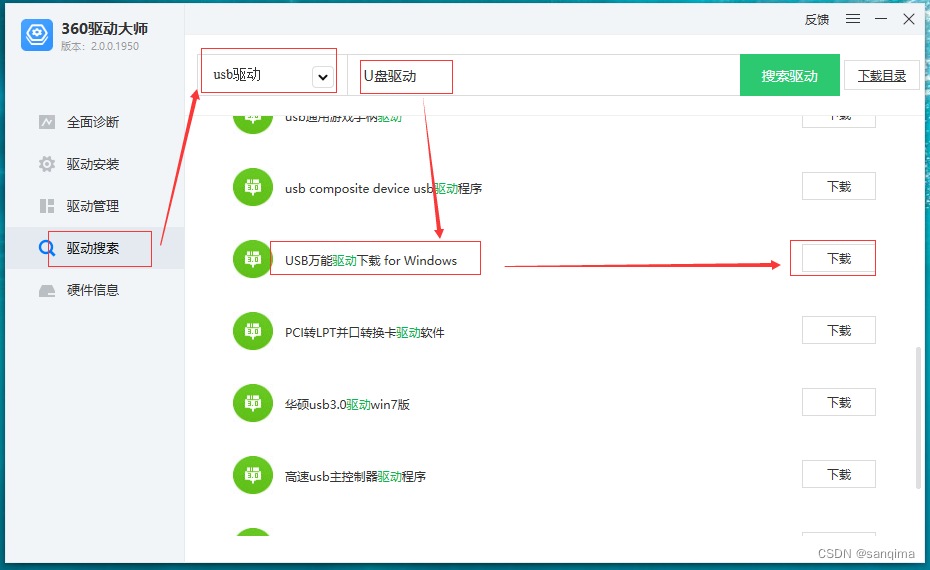
360驱动大师(网卡版)地址: https://dl.360safe.com/drvmgr/gwwk__360DrvMgrInstaller_net.exe
USB万能驱动地址: https://pan.baidu.com/s/1AC3PK26OOwUl2h0gtRA4LA 提取码:s7l4
下载《USB万能驱动》之后,解压,以管理员方式双击setup.exe,一路默认即可。
有的电脑,比如Windows XP、Windows 7原版系统,没有USB3.0驱动,则需要安装USB3.0驱动。
若电脑本身就有USB驱动,则不需要再安装。
2 给USB足够的电压
笔记本由于电池续航的原因,通常会自动降低USB口的电压,我们把这个开关禁用,依次如下:
在win11的搜索框,输入"设备管理器"–》回车,然后,点开"通用串行总线控制器"–》USB根集线器 --》属性》电源管理 --》取消勾选"允许计算机关闭此设备以节约电源",如图(2.1)、图(2.2)所示:
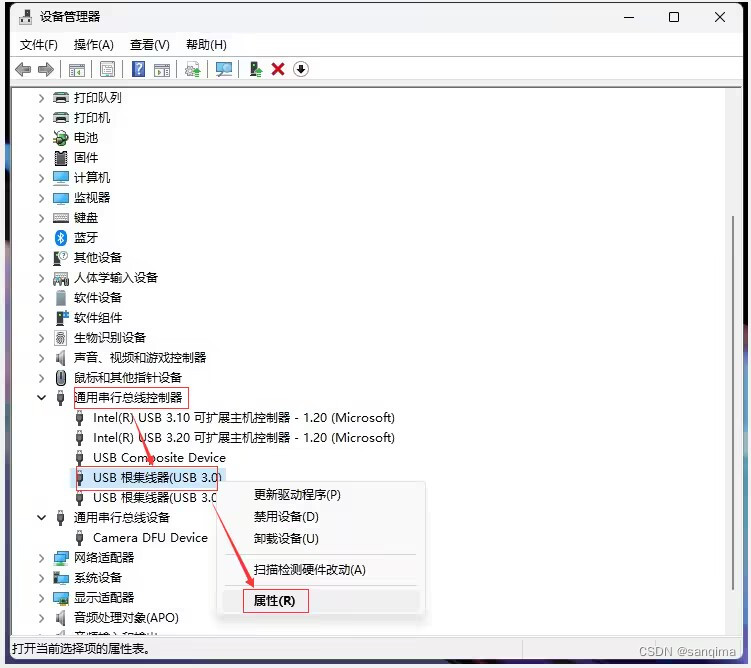
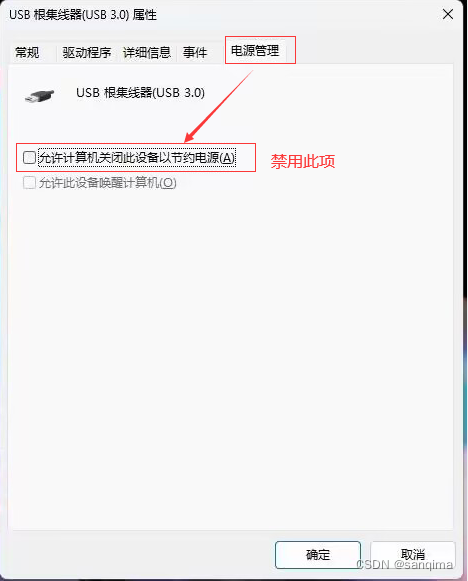
3 删除USB,再插上
在win11的搜索框,输入"蓝牙" --》回车,找到USB设备,比如Ultra 3.0,右击Ultra 3.0 --》删除,然后拔下U盘,再插上U盘,即可识别,如图(3.1)、图(3.2)
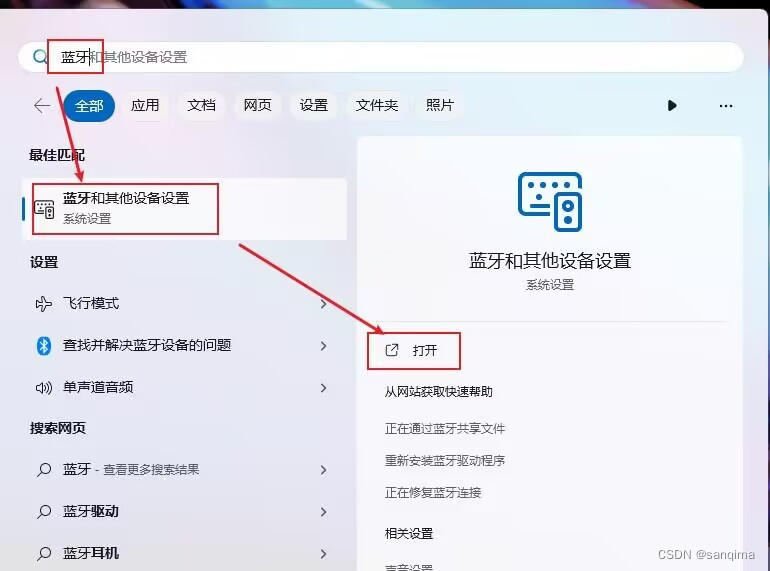
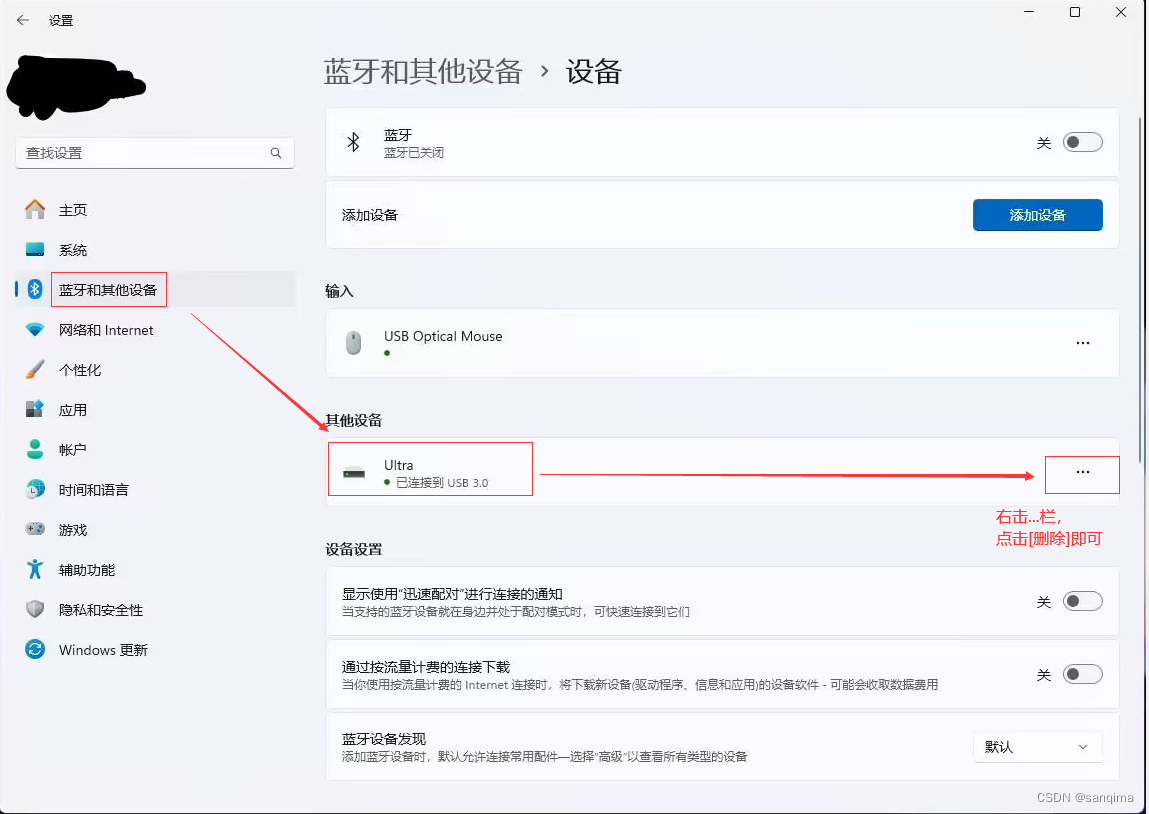
再拔下U盘,插上U盘,就可以看到U盘文件夹了。
 C语言xdoj704)



)




-mojo binding)



+连接mysql数据库)

)
-DockerFile)


